SolidWorks草图里面剪裁实体命令非常的有用,大家在今后的设计当中一定一定会用到,所以大家一定要学会并灵活运用。下面溪风老师就来给大家介绍一下:【剪裁实体】工具用于剪裁或延伸草图曲线。此工具提供的多种剪裁类型适用于二维草图和三维草图。在命令管理器的【草图】工具栏上单击【剪裁实体】按钮,程序在属性管理器显示【剪裁】面拔,如图下图所示:
在面板的【选项】选项组中包含5种剪裁类型:【强劲剪裁】、【边角】、【在内剪除1、【在外剪除】和【剪裁到最近端】,其中【强劲剪裁】和【剪裁到最近端】类型 最为常用。
1、强劲剪裁
强劲剪裁用于大量曲线的修剪。修剪曲线时,无须逐一选取要修剪的对象,可以在图形区域按住躁标左键并拖动,与鼠标指针划线相交的革图曲线将被自动修剪。该方法是溪风老师最常用的剪裁方法,非常的灵活好用。
溪风提示:SolidWorks强劲剪裁没有局限性,可以修剪任何形式的草图曲线,但是只能划线修剪,不能单击修剪,简单来讲就是,哪里不要划哪里,记住了吗?!
2、边角
【边角】修剪方法主要用于修剪相交曲
线并需要指定保留部分。选取曲线的光标位置就是保留的区域,如图所示.方法是:先选择交叉曲线之一,再选择交叉曲线之二。
溪风提示:此修剪方法只能修剪相交的曲线,不想交的曲线无法使用,有局限性。
3、在内剪除
【在内剪除】是选择两个边界曲线或一个面,然后选择要修剪的曲线,修剪的部分为边界曲线内,操作过程如图所示:
4、在外剪除
与【在内剪除】修剪的结构正好相反,如图所示:
5、剪裁到最近端
【剪裁到最近端】也是一种快速修剪曲线的方法,类似cad里面的剪裁。
溪风提示:用此方法修剪选取的曲线时,与【强劲剪裁】的修剪方法不同,【剪裁到最近端】是单击修剪,一次仅修剪一条曲线,而【强劲剪裁】是划线修剪,数量不限,没有局限性,溪风老师的最爱,你们可以尝试一下。
以上就是SolidWorks2018修剪的集中命令操作教程和技巧,大家一定要掌握并能够灵活的运用。


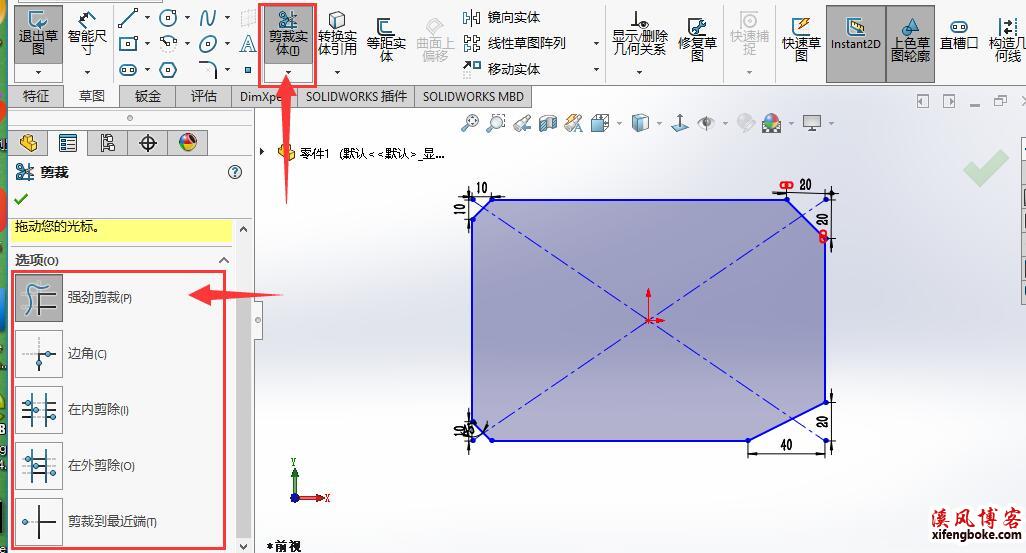
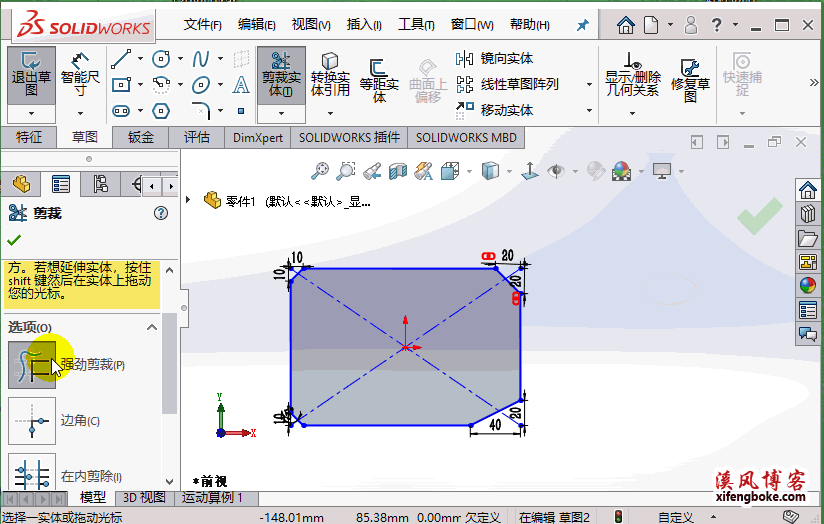
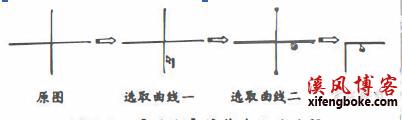
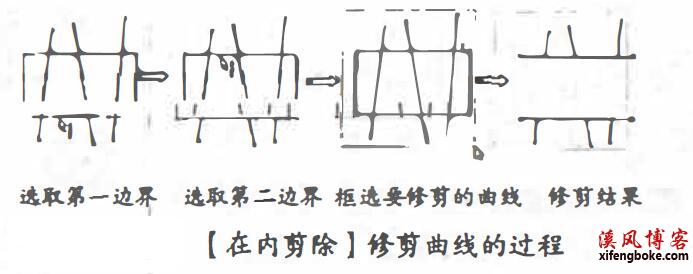
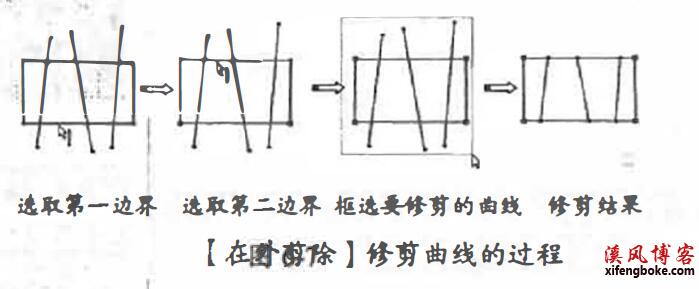


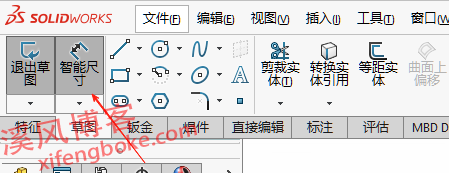
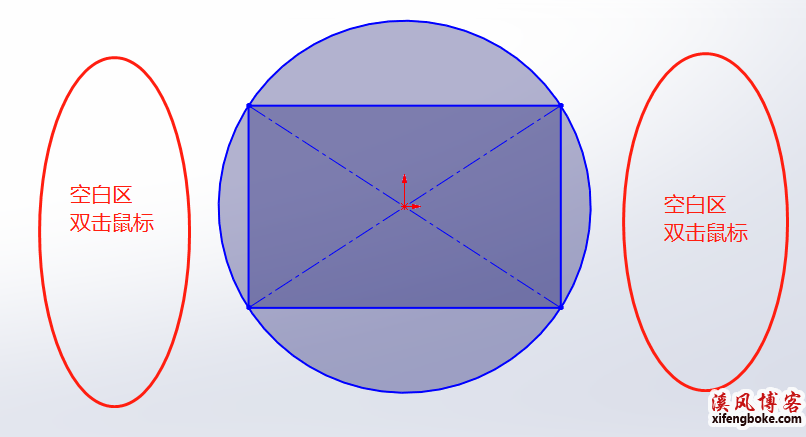
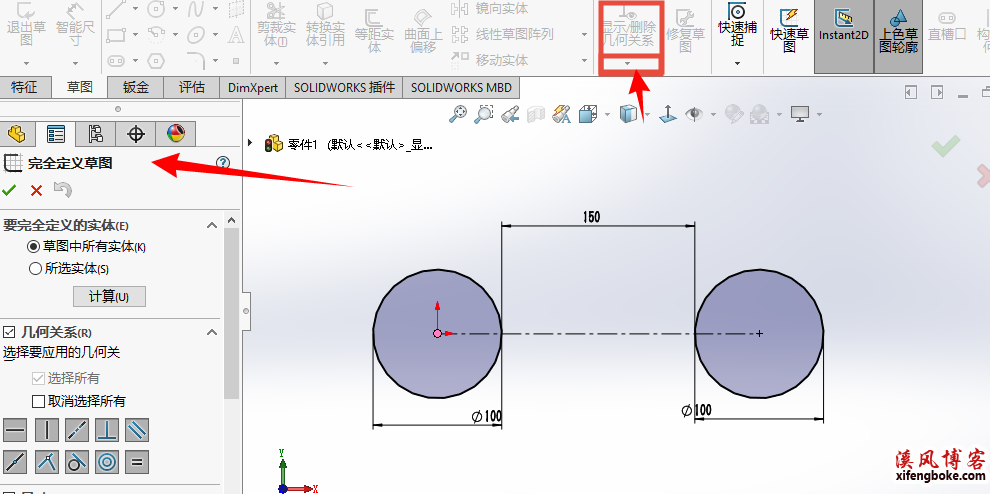
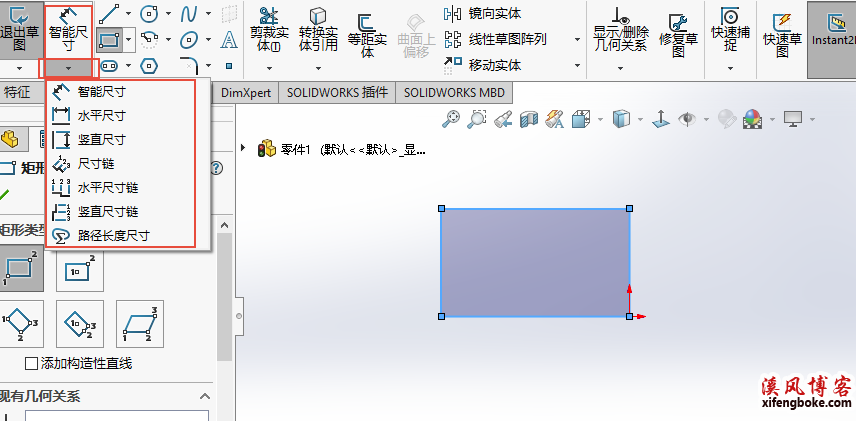

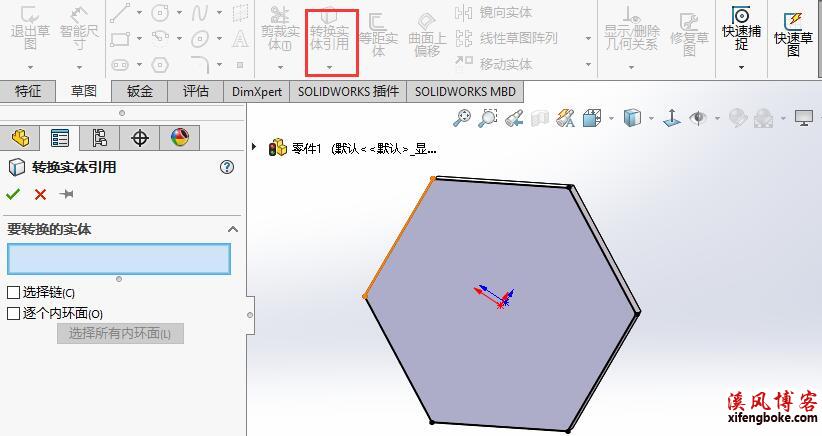
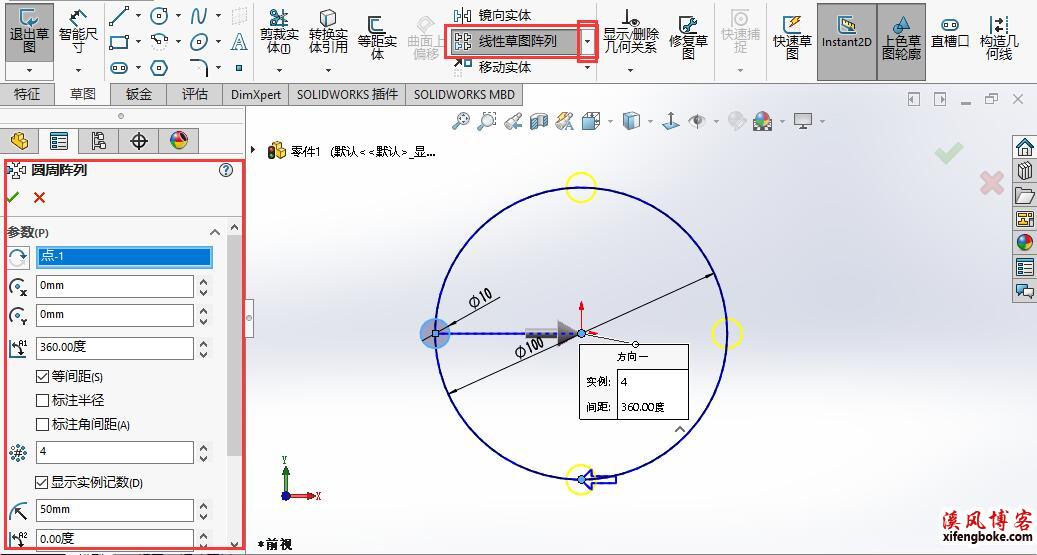
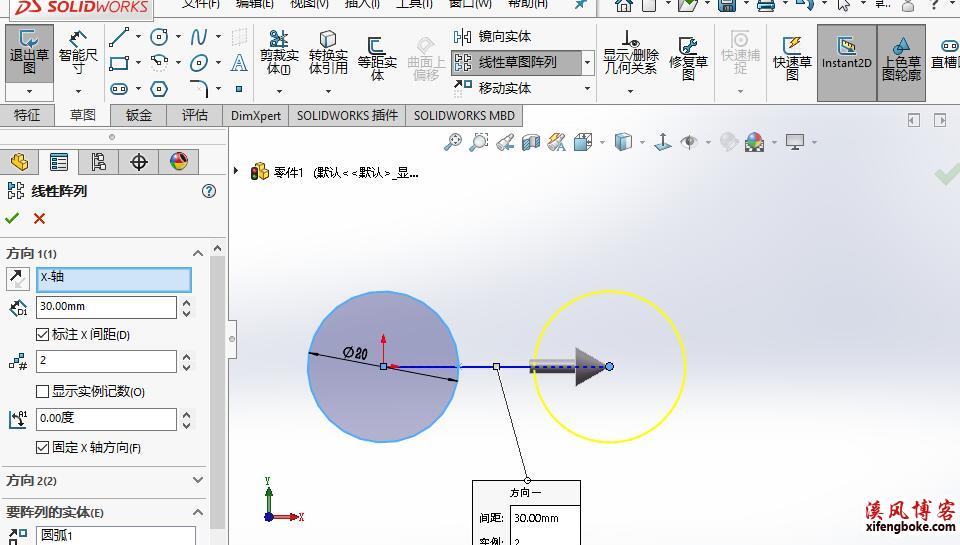

还没有评论,来说两句吧...